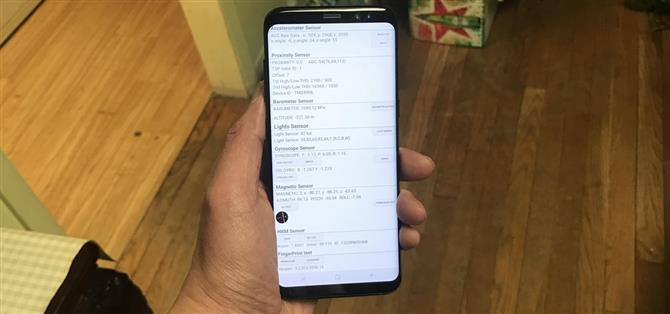Oltre a caratteristiche ovvie come un touchscreen e sensori biometrici, lo smartphone moderno è dotato di una serie di hardware all’avanguardia sotto forma di vari sensori che aiutano il tuo dispositivo a percepire l’ambiente circostante. E se hai un telefono Samsung, è probabile che tu abbia una comoda funzione integrata che ti permetta di controllare se questi sensori funzionano al 100 percento.
All’insaputa di molti fan Samsung, la maggior parte dei telefoni Galaxy ha una modalità diagnostica segreta integrata nella quale è possibile accedere semplicemente immettendo un codice poco conosciuto. La cosa migliore è che questa funzione è estremamente facile da accedere ed è un modo pratico per testare un telefono nuovo o usato per assicurarsi che sia in perfetto ordine di esecuzione prima di impegnarsi a comprarlo.
Accesso al menu diagnostico segreto
Prima di iniziare, è importante notare che questa funzione potrebbe non essere disponibile sul tuo dispositivo. Alcuni operatori, in particolare Verizon e Sprint, sono noti per bloccare la modalità diagnostica basata su codice sui loro smartphone e tablet Samsung, anche se i telefoni più recenti di Sprint come Galaxy S6 sembrano aver ripristinato questa funzionalità.
Per ottenere la palla, basta aprire l’app del telefono Samsung. Da lì, immettere * # 0 * # usando la tastiera, e il telefono entrerà immediatamente nella sua modalità diagnostica segreta. Si noti che il processo è automatico, quindi non è necessario toccare il pulsante di chiamata verde per inserire il comando. Quindi se inserisci il codice e non succede nulla, la funzione è disabilitata sul tuo dispositivo.


Di seguito sono riportati i test che puoi eseguire sul tuo telefono Samsung una volta che hai inserito il codice e inserito la modalità HwModuleTest. Si prega di notare che alcuni potrebbero mancare schermate a causa di motivi di sicurezza o la natura dei test.
Rosso verde Schermi blu
Selezionando uno di questi tre test, si controllano gli spettrometri di colore rosso, verde e blu del portatile e si visualizzano i colori corrispondenti quando selezionato. Per tornare alla pagina di diagnostica principale, è sufficiente toccare lo schermo per uscire.



Ricevitore Vibrazione
Per verificare se il ricevitore del telefono funziona correttamente, toccare il pulsante “Ricevitore” per iniziare il test. Ciò dovrebbe portarti a uno schermo bianco, accompagnato da un segnale di linea chiaramente udibile. Una volta che sei soddisfatto, tocca semplicemente il pulsante Indietro due volte per tornare alla pagina principale del test.
“Vibrazione” testa il motore di vibrazione del tuo telefono. Lo schermo diventerà nero quando tocchi il pulsante “Vibrazione”, accompagnato da una vibrazione costante. Toccare lo schermo una volta per uscire da questo test e tornare alla schermata principale del test.
oscuramento
Toccando su “Dimming” ti verrà visualizzata una schermata rossa, verde e blu. Lo schermo alternerà quindi l’oscuramento e l’illuminazione ogni volta che tocchi lo schermo. Per tornare alla pagina di test principale, premere il pulsante di aumento del volume.


Mega Cam
Tocca “Mega Cam” per provare la tua fotocamera principale. Utilizzare i pulsanti del volume per ingrandire e ridurre, quindi toccare il pulsante della fotocamera nella parte inferiore dello schermo per scattare una foto. Tieni presente che il flash è attivato per impostazione predefinita e anche la tua foto di prova verrà salvata nella tua galleria. Una volta terminato il test della fotocamera, toccare il pulsante Indietro per uscire dalla schermata di diagnostica principale.


Sensore
Toccando il pulsante “Sensore” si otterrà una pagina di test per una serie di sensori, ovvero l’accelerometro, il sensore di prossimità, il barometro, il sensore di luce, il giroscopio, il sensore magnetico, l’HRM e lo scanner di impronte digitali. Troverò tutti e otto questi sottomenu in sezioni separate di seguito.
1. Accelerometro
Gli accelerometri sono sensori vitali che vengono utilizzati per rilevare l’orientamento del telefono, principalmente misurando l’accelerazione lineare del movimento. Per verificare la sua funzionalità, toccare “Test immagine” per verificare le transizioni da orizzontale a verticale o “Grafico” per misurare quanto bene il sensore rileva i movimenti scuotendo il dispositivo su e giù.



2. Sensore di prossimità
Questo verifica il sensore di prossimità del tuo dispositivo, che è responsabile dello spegnimento dello schermo ogni volta che il telefono è rivolto verso il tuo viso in una telefonata per evitare tocchi accidentali. Per provare questa funzione, copri semplicemente la parte superiore del telefono con la mano. Lo schermo dovrebbe ora diventare verde se il sensore di prossimità funziona, quindi scoprire lo schermo per trasformare lo schermo bianco e procedere al test successivo.


3. Barometro
Questo sensore è il principale responsabile del rilevamento dell’altitudine e aiuta a fornire letture GPS più accurate. Il test per questa funzione è semplice: basta toccare “Barometro Selftest” per avviare un test automatico che ti consentirà di sapere immediatamente se funziona o meno.


4. Sensore di luce
Come suggerisce il nome, questo sensore è incaricato di rilevare la luce ambientale. Toccare “Sensore di luce” per iniziare il test, quindi esporre il telefono alla luce di luminosità variabile. Tre livelli dovrebbero registrarsi a turno, a partire da “Livello 1” per illuminazione soffusa fino a “Livello 3” per estremamente luminoso.



5. Giroscopio
Il giroscopio misura la rotazione del dispositivo e lavora a fianco dell’accelerometro per disegnare un’immagine completa del movimento generale. Esistono diversi modi per testare il giroscopio del tuo telefono: puoi eseguire manualmente un test toccando “Display” o “Grafico”, oppure puoi ruotare il telefono e leggere i risultati corrispondenti in entrambi i numeri o attraverso un grafico lineare.


In alternativa, puoi scegliere di testare automaticamente la funzionalità del giroscopio del tuo dispositivo selezionando “Gyro Selftest” per entrambi gli assi xe y.


6. Sensore magnetico
Questo test per la funzionalità del sensore magnetico del tuo dispositivo. Toccando su “Selftest” avvierà un test automatico per vedere se il tuo dispositivo passa o fallisce. Se si desidera eseguire il test manualmente, toccare “Test rumore rumore”, quindi eseguire una calamita attorno al telefono. Sull’S8, ad esempio, il sensore magnetico si trova lungo l’angolo superiore sinistro del telefono, come evidenziato dai picchi magnetici sul grafico quando un magnete è vicino a quell’area.


7. HRM
Questo testa il monitor della frequenza cardiaca dello smartphone e può essere eseguito in due modi. Toccando il pulsante “Start” nella scheda “HRM” si passa alla pagina “Test HRM” e da lì è possibile testare il cardiofrequenzimetro del portatile posizionando il dito sul sensore. Se si desidera eseguire il test “HRM EOL”, è necessario posizionare il telefono su un servizio flat e mantenerlo completamente fermo, altrimenti registrerà più guasti.



8. Sensore di impronte digitali
Questo testa lo scanner delle impronte digitali. Toccare “Scansione normale” per iniziare i test, che avverrà automaticamente per verificare se tutti i componenti funzionano correttamente. Toccando su “Informazioni sensore” verranno visualizzati dettagli come la versione del firmware che è possibile esaminare.


Toccare
Il touchscreen del tuo telefono è facilmente il componente più importante che puoi testare, in quanto è generalmente richiesto per accedere e interagire con il tuo telefono. Quindi per testare questa funzionalità e verificare eventuali zone morte, toccare il pulsante “Touch” per iniziare. Ora, traccia i quadrati sullo schermo per completare la casella X, che dovrebbe diventare verde. Una volta terminato, verrai automaticamente reindirizzato alla pagina di test principale. In alternativa, è anche possibile uscire dalla pagina di test principale premendo il pulsante di aumento del volume.



Dormire altoparlante
Toccando il pulsante “Sleep” testerai la funzionalità di sospensione del tuo dispositivo. Fare così dovrebbe immediatamente mettere il tuo telefono in modalità di sospensione. Una volta terminato, riattivare il telefono normalmente e verrai reindirizzato automaticamente alla pagina di diagnostica principale.
Toccare il pulsante “Altoparlante” se si desidera testare l’uscita audio del portatile, che a sua volta riproduce un brano di esempio che è possibile ascoltare. Una volta verificato che i tuoi altoparlanti sono buoni, tocca semplicemente di nuovo il pulsante “Altoparlante” per terminare il test.
Chiave secondaria
“Sub Key” testa i tuoi pulsanti hardware, insieme al pulsante home virtuale se hai una nota 8 o S8. Premendo ciascun pulsante si modifica il colore dello schermo per verificare la loro funzionalità. Toccare il pulsante di uscita al centro dello schermo per tornare alla pagina di diagnostica principale.



Front Cam
Per testare la tua fotocamera anteriore, basta toccare il pulsante “Front Cam” per iniziare. Questo tirerà su la tua fotocamera anteriore e ti permetterà di fare un selfie come faresti normalmente. Ricorda che tutte le foto di prova scattate verranno automaticamente archiviate nella galleria del tuo telefono, quindi assicurati di eliminarle se sono strettamente necessarie per i test. Una volta che hai finito di testare la tua selfie cam, premi due volte il pulsante indietro per tornare alla pagina principale di test.


Gripsensor
È probabile che il telefono Samsung sia dotato di sensori che rilevano la presa. Per verificare questa funzionalità, toccare il pulsante “Gripsensor”, quindi seguire le istruzioni e rilasciare la presa quando richiesto. Dovresti ottenere una schermata blu con l’etichetta “Lavoro” se il sensore di presa funziona correttamente. Una volta terminato il test, tocca due volte il pulsante Indietro per tornare alla schermata principale.



GUIDATO Bassa frequenza
Il test LED verifica la funzionalità della luce di notifica a LED del dispositivo. Eseguire il test è semplice: basta toccare il pulsante “LED”, quindi toccare lo schermo per cambiare il colore del LED da rosso, verde e infine blu. Toccare lo schermo l’ultima volta per terminare il test e tornare alla pagina di diagnostica principale.
“Bassa frequenza” testa l’auricolare del tuo telefono e toccando il pulsante per iniziare i test ti porterà alla pagina “Test a bassa frequenza”. Da lì, toccare su 100 Hz, 200 Hz e 300 Hz e posizionare l’orecchio contro l’auricolare del telefono ogni volta che si seleziona una frequenza per verificare la presenza di un basso ronzio. Una volta completati i test, è possibile tornare alla pagina di diagnostica principale toccando due volte il pulsante Indietro.
Test dell’emulatore di codici a barre
Se hai bisogno di testare la capacità del tuo telefono per generare correttamente codici a barre, tocca “Test emulatore di codici a barre”. In questo modo ti porterà a una pagina contenente diversi codici a barre. Da lì basta toccare su ogni codice a barre e scansionarli con uno scanner di codici a barre per assicurarsi che vengano letti correttamente. Una volta terminato il test, toccare due volte il pulsante Indietro per tornare alla pagina di diagnostica principale.



Hall IC, MST Test MLC
Il sensore Hall IC rileva i campi magnetici e viene principalmente utilizzato per rilevare le coperture magnetiche a vibrazione per mettere automaticamente il telefono in stato di Stop quando un magnete all’interno del coperchio a scatto tocca il telefono. Il test in sé non fa molto e dà semplicemente conferma che l’Hall IC funziona correttamente.
MST, che sta per trasmissione sicura magnetica, consente ai dispositivi di leggere temporaneamente il telefono come una carta di credito. Questo sensore è essenziale quando si utilizzano servizi di pagamento come Samsung Pay. MLC, d’altra parte, è la tecnologia che viene utilizzata nei sensori di impronte digitali. Non c’è molto in termini di test in questo settore, che sembra essere orientato più verso gli sviluppatori di armeggiare con.



Iris Camera Test
Ultimo ma non meno importante, l ‘”Iris Camera Test” mette alla prova la telecamera a infrarossi che viene utilizzata per sbloccare il dispositivo. Toccando il pulsante si solleva la fotocamera dell’iride per allinearvi gli occhi e si chiuderà all’istante e tornerà alla pagina di diagnostica principale una volta scansionata con successo l’iride.
Uscita dalla modalità HwModuleTest
Una volta terminato di eseguire i test diagnostici, è ora possibile uscire dalla modalità HwModuleTest. Per farlo, basta toccare due volte il pulsante Indietro per tornare al dialer del telefono, quindi uscire da lì come faresti normalmente. Ora sei libero di andare avanti con il resto della tua giornata, sapendo che tutto va bene con il tuo amato dispositivo!